怎样用Photoshop制作逼真的镀银金属字
1、先下载这个背景图,这让效果更好一点。

2、我们开始创建一个文字层,输入文字G,并添加图层样式:

3、图层样式设置
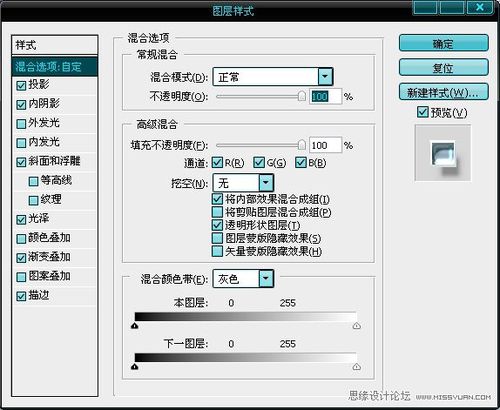
4、投影效果

5、内阴影效果

6、斜面和浮雕效果
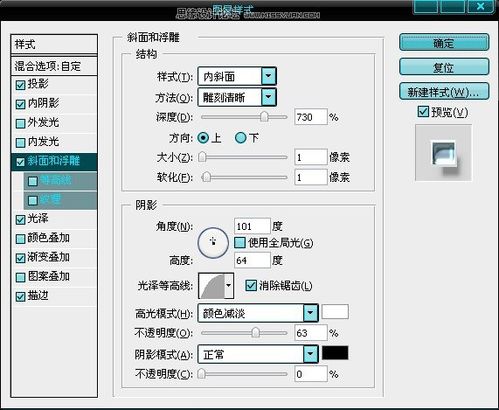
7、光泽效果
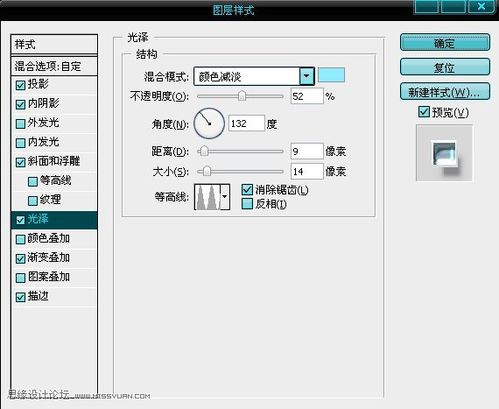
8、渐变叠加效果
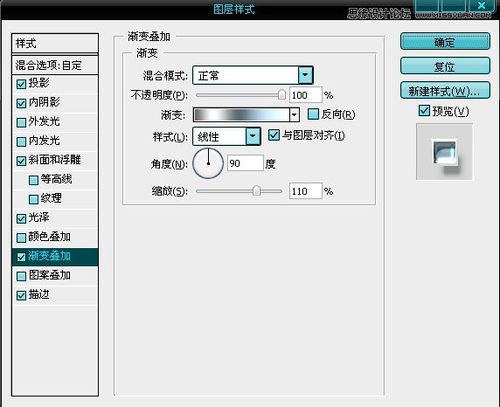
9、描边效果


10、复制文字层G,继续给新的文字G层添加新的图层样式。重复2到9步后得到以下效果

11、这样非常逼真的镀银效果就出来了,我们复制2层,文字改为O,然后在顶层添加一个曲线层、色彩平衡层
完成效果图。
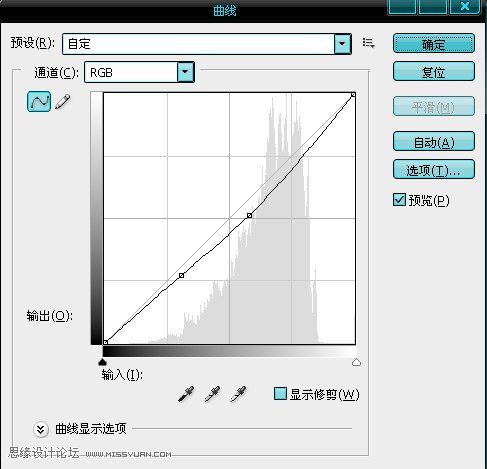


声明:本网站引用、摘录或转载内容仅供网站访问者交流或参考,不代表本站立场,如存在版权或非法内容,请联系站长删除,联系邮箱:site.kefu@qq.com。
阅读量:78
阅读量:100
阅读量:175
阅读量:190
阅读量:161